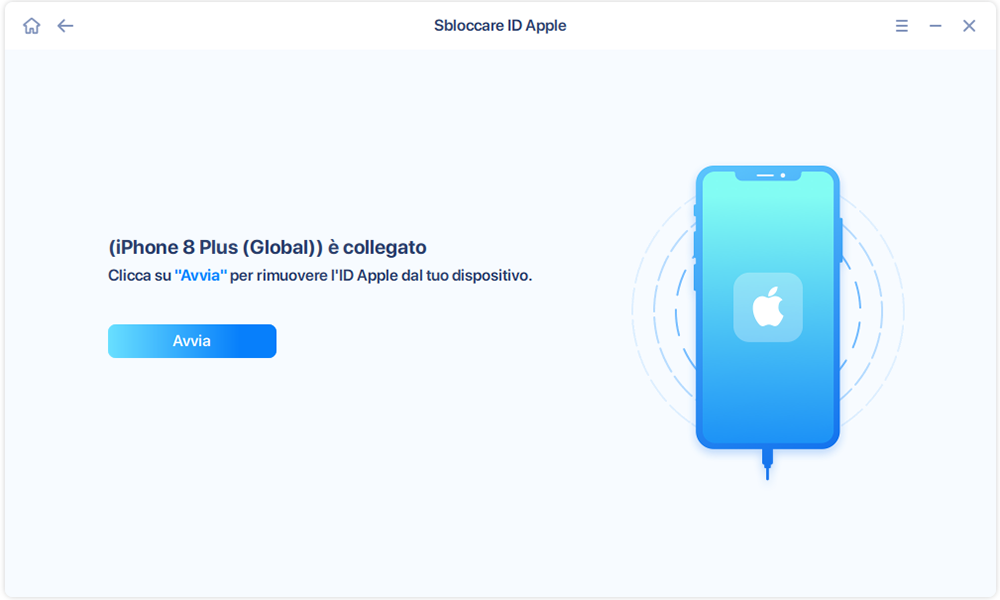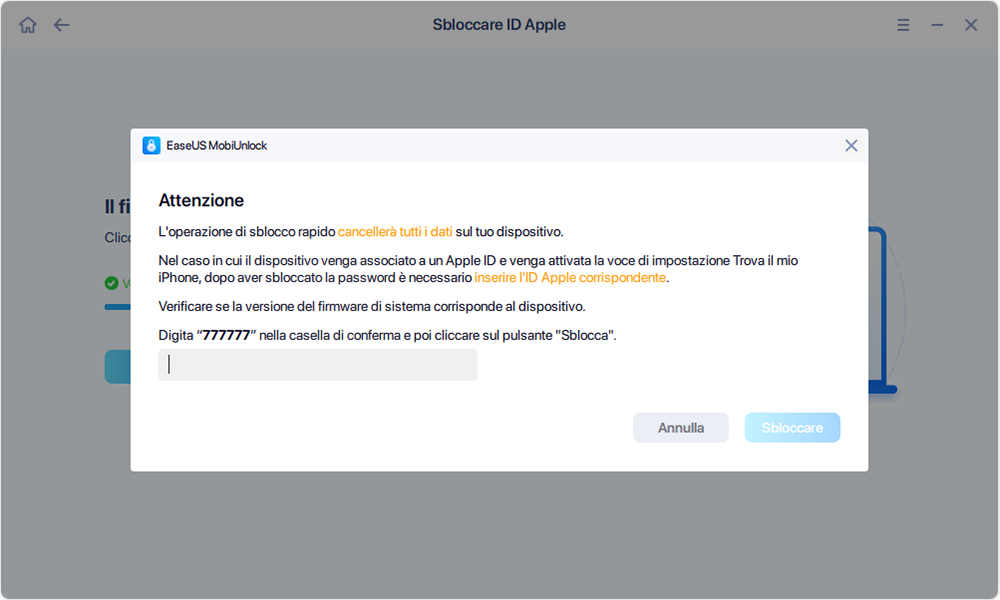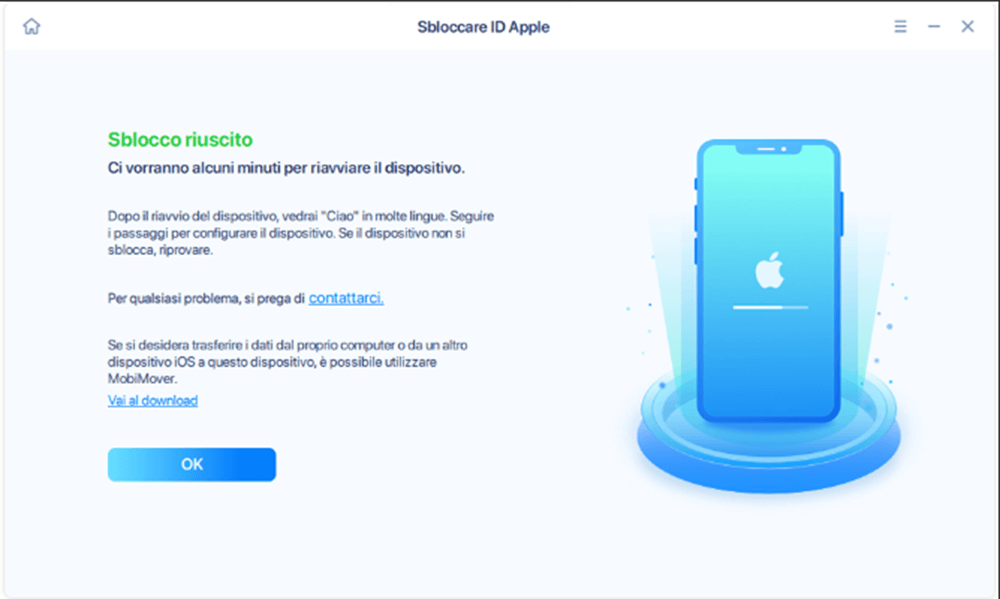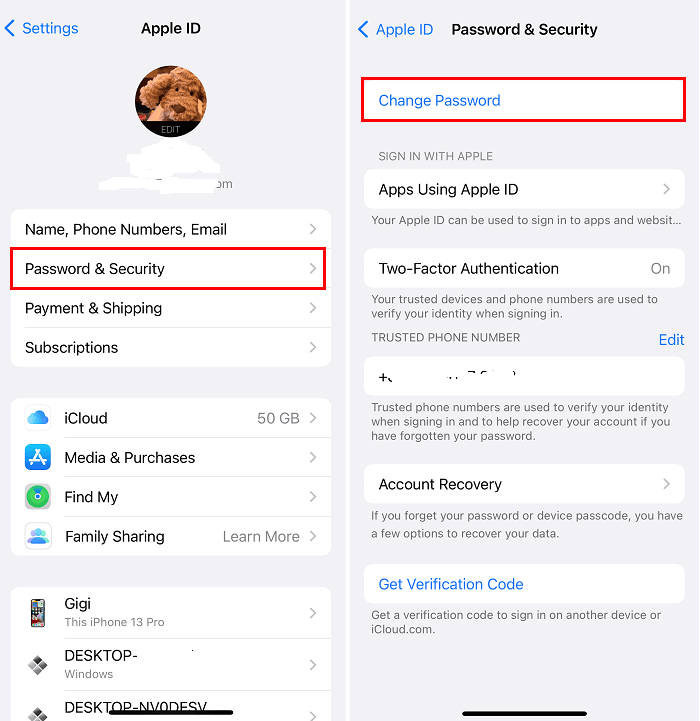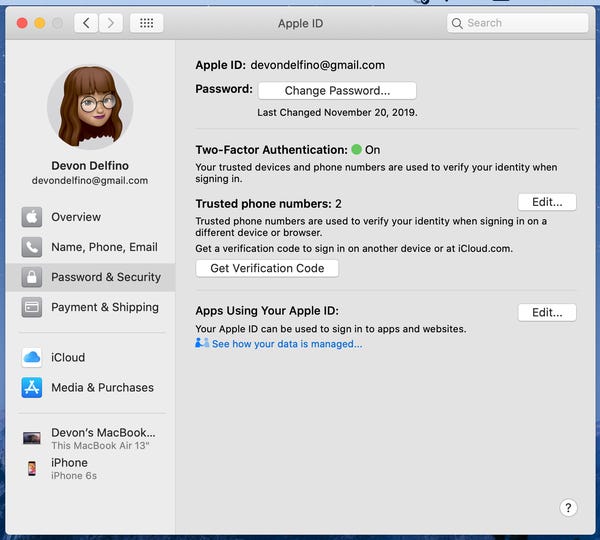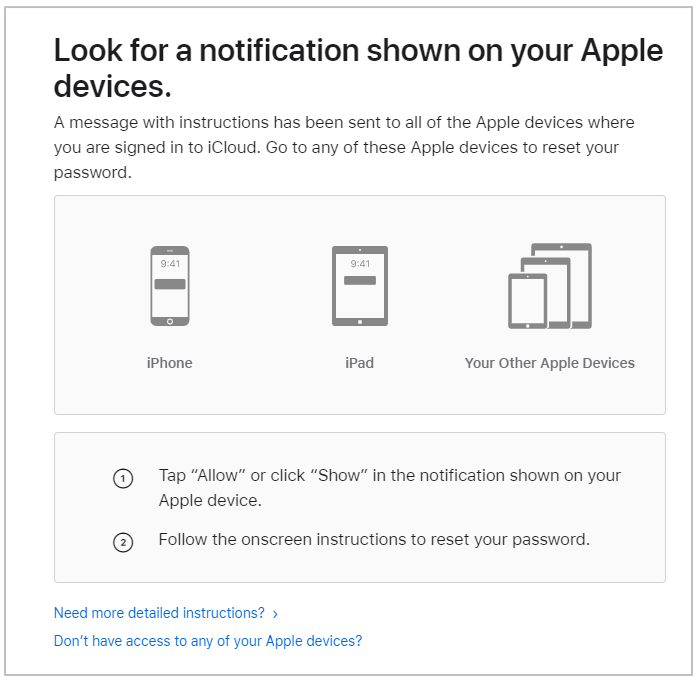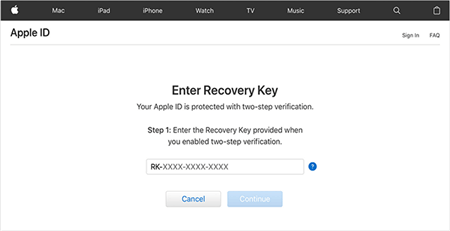Ci sono tantissimi motivi per cui il tuo account iCloud possa risultare bloccato. Alcune delle ragioni più comuni sono:
- Accedere a un account iCloud da dispositivi diversi in un periodo ravvicinato uno dall'altro;
- Sbagliare più volte la password iCloud;
- Acquistare un iPhone o un iPad di seconda mano senza però conoscerne la password;
- Utilizzare strumenti di terze parti basati su codice iCloud open source.
I motivi per cui avviene questo blocco possono essere riassunti in un unica parola: sicurezza. Dunque, non preoccuparti se riscontri un problema simile, perché questa guida ti offrirà dei suggerimenti per sbloccare il tuo account iCloud senza una password. Prima di continuare a leggere, dai un'occhiata alla guida ufficiale di Apple per capire se il tuo account iCloud è effettivamente bloccato o meno.
Nota: A volte, potresti ricevere un'email che ti informa che il tuo ID Apple è stato bloccato per motivi di sicurezza e richiederti nome, indirizzo, ecc. Messaggi simili sono email di phishing progettate per indurti, con l'inganno, a fornire le tue informazioni personali per poi essere riutilizzate.
Metodo 1. Sblocca l'account iCloud senza password (più facile)
Se il tuo account iCloud è stato bloccato per motivi di sicurezza, puoi utilizzare questo software per sbloccare l'iPhone - EaseUS MobiUnlock - è uno strumento che rimuove l'ID Apple dall'iPhone. Essendo uno degli strumenti più popolari per sbloccare l'iPhone, EaseUS MobiUnlock funziona bene per rimuovere la password del blocco schermo, dell'ID Apple, di Screen Time, ma anche per rimuovere la crittografia del backup di iTunes, ecc. Dopo la rimozione, potrai accedere o creare un nuovo ID Apple per tornare a utilizzare iCloud.
Ecco alcune delle sue caratteristiche principali:
- Rimuove l'ID Apple bloccato senza alcuna password.
- Sblocca lo schermo protetto da password, incluso il codice a 4/6 cifre, lo schermo Touch ID o Face ID.
- Rimuove la crittografia dal backup di iTunes.
- Sfoglia, ripristina o esporta la password memorizzata sul tuo dispositivo iOS.
Per sbloccare il tuo account iCloud senza utilizzare una password, puoi seguire prossimi passaggi.
Step 1. Avvia EaseUS MobiUnlock sul computer e collega il tuo iPhone o iPad. Seleziona "Sbloccare ID Apple" dalla pagina principale.
Step 2. Il nostro programma inizierà dunque a riconoscere il tuo dispositivo. Una volta rilevato, clicca su "Avvia" per procedere. Dovrai poi scaricare un firmware. Non appena il firmware sarà pronto, clicca su "Sblocca ora".
Step 3. Apparirà una schermata d'avvertimento, inserisci le informazioni richieste e poi clicca su "Sbloccare".
Step 4. Quindi, EaseUS MobiUnlock inizierà a rimuovere il blocco di attivazione di iCloud. Dopo alcuni secondi, il tuo blocco attivazione iCloud sarà rimosso con successo.
Metodo 2. Modifica la tua password iCloud
Se hai effettuato l'accesso al tuo account iCloud su più dispositivi iOS, puoi reimpostare il tuo ID Apple o la password iCloud da un altro dispositivo iOS affidabile. Se non hai altri dispositivi collegati allo stesso account iCloud, puoi reimpostare la password dell'ID Apple su un browser. Dopo aver reimpostato la password, puoi accedere al tuo dispositivo con la nuova password iCloud.
1. Modifica la password di iCloud su un iPhone:
Passaggio 1. Dal tuo iPhone o iPad, vai su "Impostazioni";
Passaggio 2. Fai clic su [il tuo nome], quindi su "Password e sicurezza";
Passaggio 3. Clicca su "Cambia password" e inserisci la password del tuo iPhone;
Passaggio 4. Ora puoi inserire la nuova password (per 2 volte) e selezionare "Cambia".
![Cambia la password nelle impostazioni]()
2. Modifica la password di iCloud su un Mac:
Passaggio 1. Dal Mac fai clic sull'icona Apple nell'angolo in alto a sinistra dello schermo e seleziona "Preferenze di Sistema".
Passaggio 2. Fai clic su ID Apple > "Password e sicurezza" > "Cambia password". (Se sul tuo Mac è in esecuzione Mojave o una versione precedente, seleziona "iCloud" dopo aver inserito le Preferenze di Sistema).
Passaggio 3. Inserisci la password che usi per accedere al tuo Mac.
Passaggio 4. Ora inserisci due volte la nuova password e clicca su "Cambia".
![Cambia la password su un Mac]()
3. Modifica la password di iCloud su un browser:
Passaggio 1. Apri un nuovo browser sul tuo computer, vai sul sito iForgot.
Passaggio 2. Inserisci il tuo ID iCloud e fai clic su "Continua".
Passaggio 3. Apple visualizzerà i numeri di telefono associati all'ID Apple. Inserisci il numero di telefono che usi con il tuo ID Apple e fai clic su "Continua".
Passaggio 4. Ora comparirà una notifica sul tuo dispositivo Apple, premi su "Consenti". Inserisci la password dell'iPhone che usi per sbloccare il dispositivo.
Passaggio 5. Quindi, imposta una nuova password per l'ID Apple dal tuo dispositivo.
![Modifica la password tramite il servizio iForgot]()
Metodo 3. Sblocca l'account iCloud utilizzando una chiave di ripristino
Se hai impostato una chiave di ripristino, puoi utilizzarla per sbloccare il tuo account iCloud. Avrai inoltre bisogno di un altro dispositivo iOS affidabile che abbia già effettuato l'accesso allo stesso account iCloud:
Passaggio 1. Apri un browser sul tuo computer, vai sul sito ID Apple.
Passaggio 2. Fai clic su "Accedi", quindi su "ID Apple o password dimenticati".
Passaggio 3. Inserisci il tuo ID iCloud, scegli il modo in cui preferisci impostare la password, quindi fai clic su "Continua".
Passaggio 4. Inserisci la chiave di ripristino sulla pagina web e clicca su "Continua".
Passaggio 5. Digita il codice di verifica che hai ricevuto sull'altro dispositivo. Ora puoi creare una nuova password.
![Usa la chiave di ripristino per sbloccare l'account iCloud]()
Nota: se perdi la chiave di ripristino e non riesci ad accedere ai tuoi dispositivi, Apple non potrà in nessun modo aiutarti a reimpostare l'accesso al tuo account o ai tuoi dati.
Metodo 4. Chiedi aiuto al supporto Apple
L'ultimo modo per sbloccare un account iCloud dovrebbe essere quello di chiedere il supporto Apple. Ci sono diversi modi per contattare l'assistenza: pianificare una chiamata, chattare con il team Apple o andare in un negozio Apple. Se hai intenzione di andare al negozio Apple più vicino, è meglio se porti la ricevuta di acquisto. Se non è il tuo telefono, ti verrà richiesta una copia che certifica l'acquisto del precedente proprietario e un documento d'identità con foto.
Ecco i passaggi se chiedi aiuto online:
Passaggio 1. Apri un browser sul tuo computer e vai sul sito dell'assistenza Apple.
Passaggio 2. Nella home page, scegli "ID Apple" e fai clic su "Continua" per procedere.
Passaggio 3. Ti verranno mostrate diverse opzioni tra cui scegliere, seleziona "ID Apple disabilitato".
Passaggio 4. Poi seleziona "Sblocca il tuo account".
Passaggio 5. Ti verranno presentati diversi modi per contattare Apple. Scegli quello che preferisci.
![Scegli ID Apple disabilitato]()
In conclusione
Tutte le soluzioni presentate in questo articolo sono metodi utili ed efficaci per sbloccare il tuo account iCloud. Non importa se hai bloccato l'account per sbaglio o se hai dimenticato la password, in pochi clic potrai di nuovo accedere al tuo iCloud. Ovviamente ogni metodo ha un suo limite, ma è importante conoscerli tutti per poi scegliere quello che fa al caso tuo.